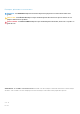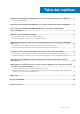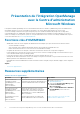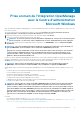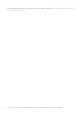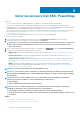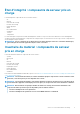Users Guide
Gérer les serveurs Dell EMC PowerEdge
Vérifiez que :
• Vous êtes connecté au Centre d’administration Microsoft Windows en tant qu’administrateur de passerelle.
• Vous devez avoir installé l’intégration Dell EMC OpenManage avec l’extension du Centre d’administration Microsoft Windows
(OMIMSWAC). Pour plus d’informations sur la procédure d’installation, reportez-vous au Guide d’installation de l’intégration Dell EMC
OpenManage avec le Centre d’administration Microsoft Windows sur Dell.com/OpenManageManuals.
• Vous avez ajouté des connexions de serveur dans le Centre d’administration Microsoft Windows. Pour plus d’informations sur l’ajout
de connexions de serveur, consultez
https://docs.microsoft.com/en-us/windows-server/manage/windows-admin-center/
understand/windows-admin-center.
• Le service Redfish est activé dans l’iDRAC avant la connexion à un serveur à partir d’OMIMSWAC.
Pour gérer les serveurs PowerEdge :
1. En haut à gauche du Centre d’administration Windows, sélectionnez Gestionnaire de serveur dans le menu déroulant.
2. Dans la liste, sélectionnez une connexion de serveur, puis cliquez sur Connecter.
REMARQUE : Si vous n’avez pas saisi les informations d’identification du serveur lors de l’ajout de la connexion, vous
devez saisir les informations d’identification lorsque vous vous connectez au serveur en sélectionnant l’option
« Gérer en tant que ».
3. Dans le volet de gauche du Centre d’administration Microsoft Windows, sous EXTENSIONS, cliquez sur Intégration OpenManage.
4. Pour gérer les serveurs, sélectionnez l’une des opérations suivantes :
• État d’intégrité pour afficher l’état d’intégrité des composants du serveur. Voir État d’intégrité : composants de serveur pris en
charge.
• Inventaire du matériel pour afficher les informations détaillées sur l’inventaire du matériel du composant. Voir Inventaire du
matériel : composants de serveur pris en charge.
• Conformité des mises à jour pour afficher le graphique de conformité et le rapport de conformité des composants du serveur.
Voir Affichage de la conformité des mises à jour des serveurs PowerEdge et des composants de nœud des clusters HCI et de
basculement.
• iDRAC pour afficher les détails d’iDRAC du serveur. Vous pouvez lancer directement la console iDRAC à partir du Centre
d’administration Windows à l’aide de l’intégration OpenManage. Voir Afficher les détails d’iDRAC des serveurs PowerEdge, des
nœuds de HCI et des clusters de basculement.
REMARQUE :
Une icône d’état indique l’état d’intégrité global du serveur.
REMARQUE : Les informations relatives à l’intégrité et à l’inventaire du matériel sont extraites des appareils à chaque
fois que l’intégration OpenManage avec le Centre d’administration Windows est chargée. Cela peut ralentir l’affichage
des informations.
REMARQUE : Pour les serveurs modulaires (12
e
, 13
e
et 14
e
génération de serveurs PowerEdge), les informations
suivantes concernant les ventilateurs et les blocs d’alimentation ne s’affichent pas :
• État d'intégrité
• Valeurs d’attribut dans le tableau d’inventaire du matériel
REMARQUE : Pour les serveurs PowerEdge de 12
e
et 13
e
génération dont la version du firmware est antérieure à
2.60.60.60, les informations sur les composants suivants ne sont pas affichées :
• État d’intégrité : mémoire, contrôleurs de stockage, boîtiers de stockage et disques physiques.
• Inventaire du matériel : mémoire, contrôleurs de stockage, boîtiers de stockage, disques physiques, appareils réseau
et firmware.
Sujets :
• État d’intégrité : composants de serveur pris en charge
• Inventaire du matériel : composants de serveur pris en charge
4
8 Gérer les serveurs Dell EMC PowerEdge